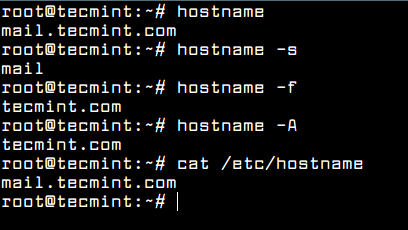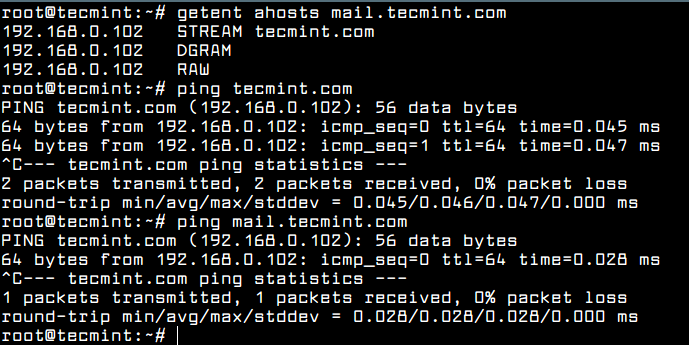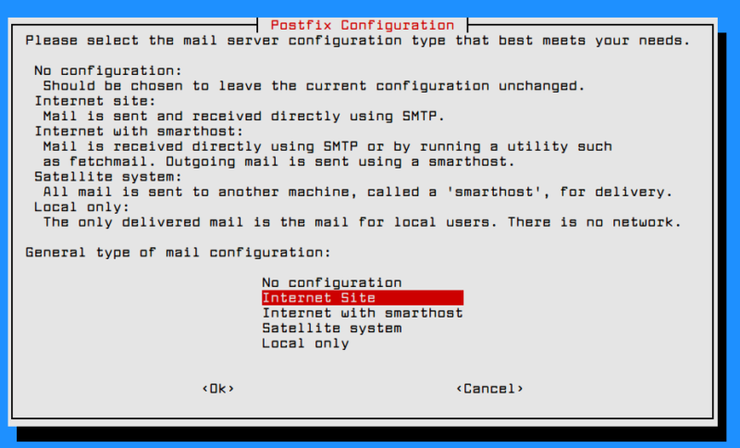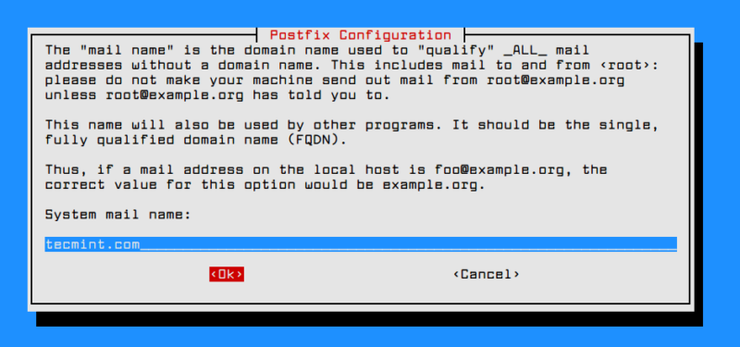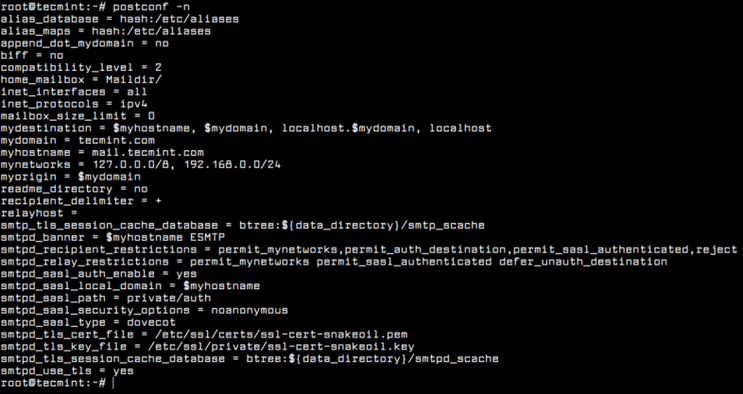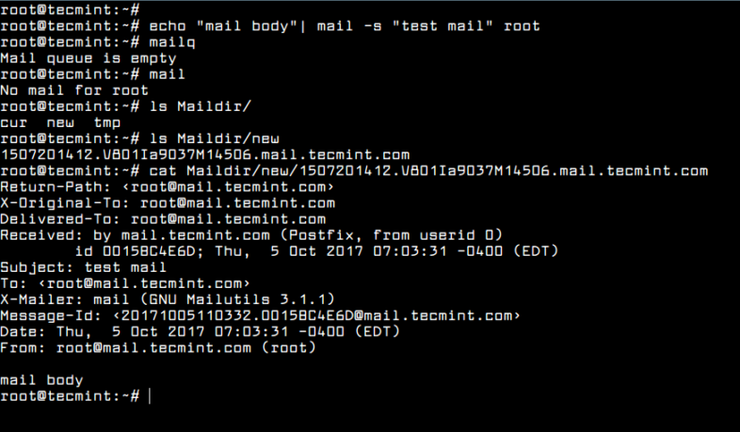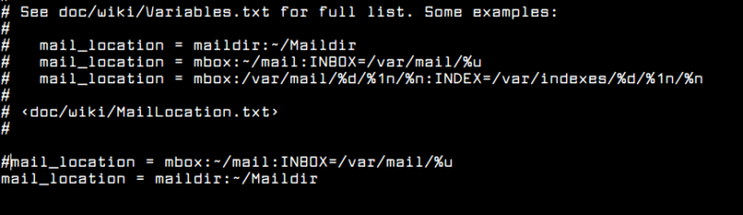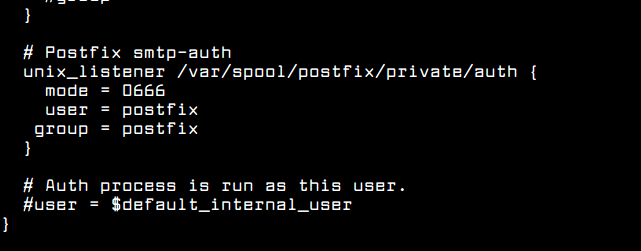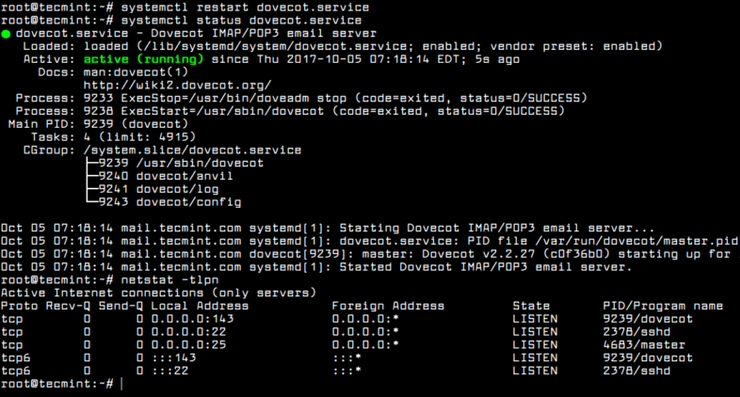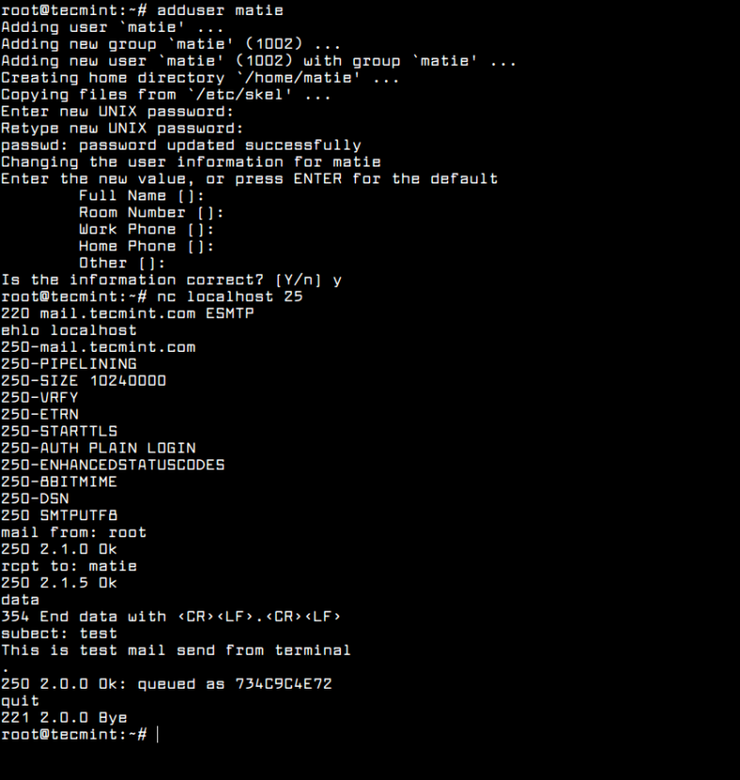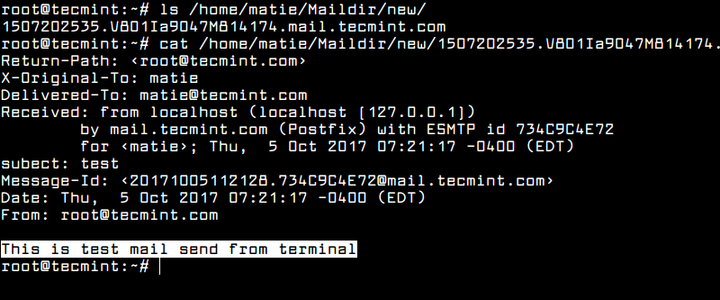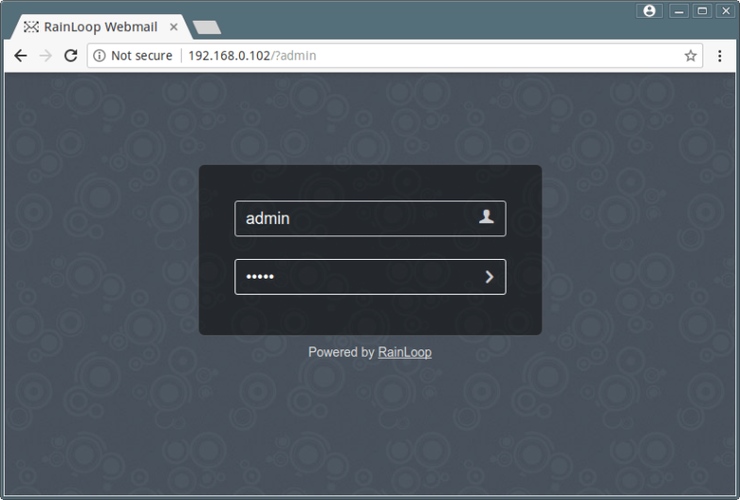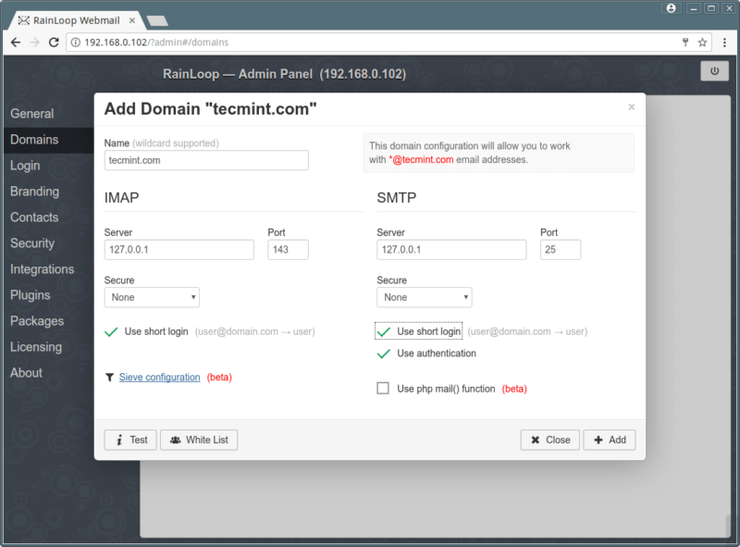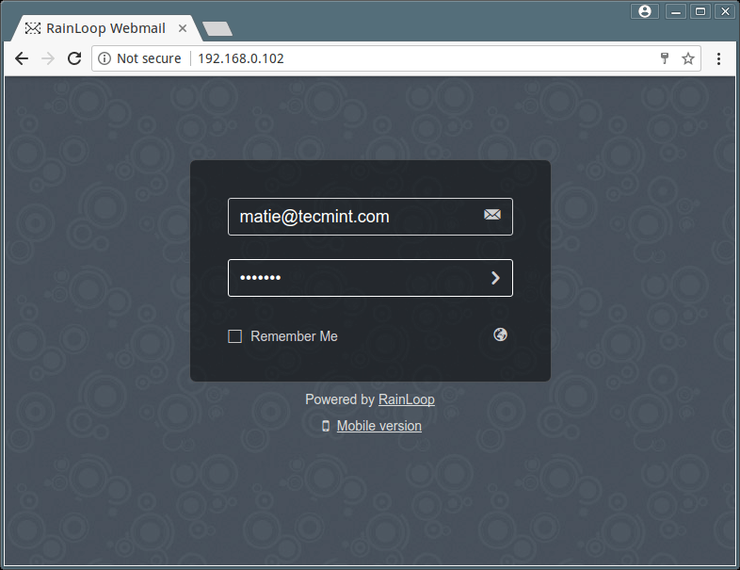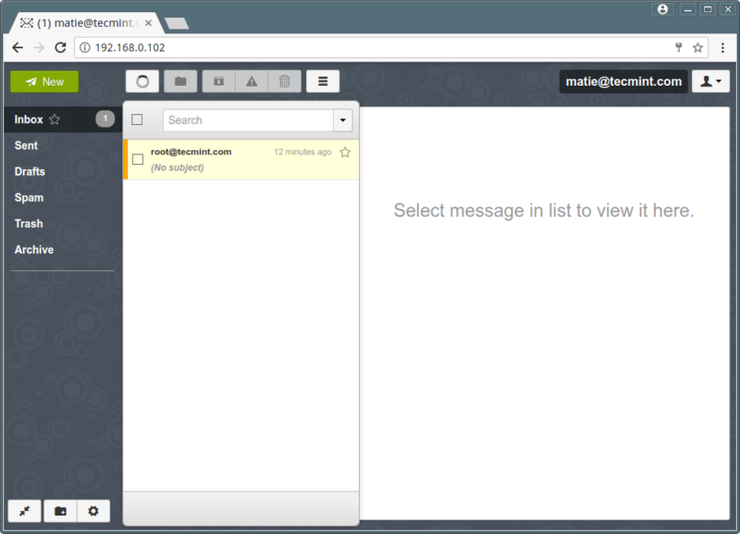- Установка полнофункционального почтового сервера Postfix с Webmail в Debian 9
- Требования
- Этап 1: Предварительная настройка почтового сервера Postfix на Debian
- Этап 2. Установка почтового сервера Postfix в Debian
- Этап 3. Настройка почтового сервера Postfix в Debian
- Этап 4. Проверка почтового сервера Postfix на Debian
- Этап 5: Установка и настройка Dovecot IMAP в Debian
- Этап 6. Установка и настройка Webmail в Debian.
- Как установить почтовый сервер в Ubuntu или Debian
- Предварительные требования
- Настройка имени хоста (hostname)
- Добавление пользователей
- Установка и настройка SMTP
- SMTP: Установка postfix
- SMTP: Настройка конфигурационных файлов
- SMTP: Запуск и обслуживание
- Установка и настройка POP/IMAP
- POP/IMAP: Установка dovecot
- POP/IMAP: Подготовка конфигурационных файлов
- POP/IMAP: Установка службы
- Использование почтового сервера с пользовательской почтовой программой
- Решение проблем с почтовым сервером
Установка полнофункционального почтового сервера Postfix с Webmail в Debian 9
Оригинал: Install a Complete Mail Server with Postfix and Webmail in Debian 9
Автор: Matei Cezar
Дата публикации: 12 октября 2017 года
Перевод: А. Кривошей
Дата перевода: ноябрь 2017 г.
Из этого руководства вы узнаете, как установить и настроить полнофункциональный почтовый сервер Postfix в Debian 9. Здесь также описывается, как настроить почтовые ящики учетных записей с помощью Dovecot для получения и создания писем по протоколу IMAP. Для работы с почтой пользователи будут использовать веб-интерфейс Rainloop Webmail.
Требования
— минимальная инсталляция Debian 9
— статический IP-адрес, настроенный для сетевого интерфейса
— локальное или зарегистрированное общедоступное доменное имя.
В этом руководстве мы будем использовать учетную запись частного домена для настройки почтового сервера, сконфигурированного только с помощью файла /etc/hosts, без какого-либо DNS-сервера, участвующего в обработке разрешений DNS.
Этап 1: Предварительная настройка почтового сервера Postfix на Debian
1. На первом этапе войдите в систему с правами root и убедитесь, что ваша система Debian обновлена до последний версий пакетов установленных программ, а также установлены все исправления безопасности с помощью следующей команды:
2. На следующем этапе установите пакеты, которые будут использоваться для администрирования системы:
3. Затем откройте файл /etc/host.conf для редактирования в своем любимом текстовом редакторе и добавьте приведенную ниже строку в начале файла, чтобы разрешить DNS сначала читать файл hosts.
4. Затем задайте полное доменное имя вашего компьютера (FQDN) и добавьте свое доменное имя, а FQDN вашей системы, в файл /etc/hosts. Используйте IP-адрес вашей системы для разрешения имени домена и FQDN, как показано ниже на скриншоте.
Замените IP-адрес и домен. Затем перезагрузите компьютер, чтобы использовалось правильное имя хоста.
5. После перезагрузки проверьте правильность настройки имени хоста с помощью приведенной ниже последовательности команд. Команда hostname должна возвратить имя домена, FQDN, имя хоста и IP-адрес системы.
6. Также, с помощью приведенных ниже команд, проверьте, правильно ли домен отвечает на локальные запросы. Имейте в виду, что домен не будет отвечать на удаленные запросы, отправленные другими системами в вашей сети, потому что мы не используем DNS-сервер.
Тем не менее, домен должен отвечать другим системам, если вы вручную добавите имя домена в каждый из файлов /etc/hosts. Также имейте в виду, что разрешение DNS для домена, добавленного в файл /etc /hosts, не будет работать с помощью команд host, nslookup или dig.
Этап 2. Установка почтового сервера Postfix в Debian
7. Наиболее важной частью программного обеспечения, необходимой для правильного функционирования почтового сервера, является MTA-агент . MTA — это программное обеспечение, построенное по архитектуре сервер-клиент, которое отвечает за пересылку почты между почтовыми серверами.
В этом руководстве мы будем использовать в качестве агента передачи почты Postfix. Для установки postfix в Debian из официальных репозиториев выполните следующую команду.
8. Во время процесса установки Postfix вам будет задан ряд вопросов. В первом вопросе выберите вариант «Internet Site» в качестве общего типа для настройки Postfix и нажмите клавишу [enter] для продолжения, а затем добавьте свое имя домена в системное имя электронной почты, как показано на скриншотах ниже.
Этап 3. Настройка почтового сервера Postfix в Debian
9. Далее создайте основной конфигурационный файл Postfix и настройте Postfix для своего домена, используя приведенные ниже команды.
Теперь настройте Postfix в файле main.cf, как показано ниже.
Замените переменные myhostname, mydomain и mynetworks в соответствии с вашими настройками.
Вы можете запустить команду postconf -n, чтобы проверить возможные ошибки, как показано на скриншоте.
10. После завершения настройки перезапустите демон Postfix, чтобы применить изменения и убедиться в том, что служба работает, проверив, что основная служба Postfix подключена к порту 25, с помощью команды netstat.
Этап 4. Проверка почтового сервера Postfix на Debian
11. Чтобы проверить, может ли postfix обрабатывать почту, сначала установите пакет mailutils с помощью команды:
12. Затем, используя утилиту командной строки mail, отправьте письмо в учетную запись root и проверьте, была ли почта успешно передана, с помощью приведенной ниже команды, которая проверяет очередь получения почты и выводит содержимое папки Maildir в домашней директории root.
13. Вы также можете проверить, каким образом почта была обработана службой postfix, проверив содержимое файла журнала почты с помощью команды:
Этап 5: Установка и настройка Dovecot IMAP в Debian
14. Dovecot IMAP — это агент доставки почты, который мы будем использовать для доставки сообщений электронной почты в почтовые ящики локального получателя. IMAP — это протокол, который работает на портах 143 и 993 (SSL) , и отвечает за чтение, удаление или перемещение писем для нескольких пользователей электронной почты.
Также протокол IMAP осуществляет синхронизацию, гарантирующую, что копия каждого сообщения хранится на сервере и позволяет пользователям создавать несколько каталогов на сервере и перемещать письма в эти каталоги для сортировки.
Вышеперечисленное не относится к протоколу POP3. Протокол POP3 не позволяет пользователям создавать несколько каталогов на сервере для сортировки почты. У вас есть только папка «Входящие» для управления почтой.
Установка основного сервера Dovecot и пакета Dovecot IMAP в Debian производится с помощью команды:
15. После того, как Dovecot установлен в вашей системе, отредактируйте файлы dovecot. Сначала откройте файл /etc/dovecot/dovecot.conf, найдите и раскомментируйте следующую строку:
16. Затем откройте /etc/dovecot/conf.d/10-auth.conf для редактирования, найдите и измените строки, чтобы они выглядели, как показано ниже.
17. Откройте файл /etc/dovecot/conf.d/10-mail.conf и добавьте приведенную ниже строку, чтобы использовать Maildir вместо формата Mbox для хранения электронных писем.
18. И последний файл для редактирования — /etc/dovecot/conf.d/10-master.conf. Здесь найдите блок Postfix smtp-auth и внесите следующие изменения:
19. После внесения всех вышеуказанных изменений перезапустите демон Dovecot, чтобы применить изменения, проверить его статус и убедиться, что Dovecot подключен к порту 143, с помощью команд:
20. Проверьте, правильно ли работает почтовый сервер, для этого добавьте в систему новую учетную запись пользователя, подключитесь к SMTP-серверу с помощью команд telnet или netcat, и отправьте письмо новому пользователю, как показано ниже.
21. Проверьте, пришло ли письмо в почтовый ящик нового пользователя:
22. Кроме того, вы можете подключиться к почтовому ящику пользователя из командной строки по протоколу IMAP, как показано ниже. Новая почта должна быть в папке «Inbox» пользователя.
Этап 6. Установка и настройка Webmail в Debian.
23. Пользователи будут управлять своей электронной почтой с помощью клиента Rainwop Webmail. Перед установкой почтового агента Rainloop сначала установите HTTP-сервер Apache и модули PHP, необходимые Rainloop, с помощью следующей команды:
24. После установки веб-сервера Apache перейдите в директорию /var /www /html /, удалите файл index.html и установите Rainloop Webmail.
25. После установки клиента Rainwoo Webmail перейдите на IP-адрес своего домена и войдите в веб-интерфейс администратора Rainloop с учетными данными по умолчанию:
26. Перейдите в меню «Domains», нажмите кнопку «Add Domain» и добавьте настройки доменного имени, как показано на следующем скриншоте.
27. После того, как вы добавили настройки своего домена, выйдите из интерфейса администратора Ranloop и введите свой IP-адрес в браузере, чтобы войти в систему из клиента электронной почты.
После успешного входа в электронную почту Rainloop вы должны увидеть отправленное ранее из командной строки сообщение в папке «Inbox».
27. При добавлении нового пользователя используется команда useradd с флагом -m, чтобы создать домашний каталог пользователя. Но сначала убедитесь, что вы настроили переменную пути Maildir для каждого пользователя с помощью приведенной ниже команды.
28. Если вы хотите перенаправить все сообщения электронной почты, предназначенные root, на заданную локальную учетную запись электронной почты из системы, выполните приведенные ниже команды. Все письма, предназначенные для учетной записи root, будут перенаправлены вашему пользователю, как показано на рисунке ниже.
Это все! Вы успешно установили и настроили почтовый сервер в своей системе, чтобы локальные пользователи могли общаться по электронной почте. Однако такая конфигурация почты не защищена должным образом, и ее рекомендуется развертывать только для небольших сетей, находящихся под вашим полным контролем.
Другие статьи на нашем сайте об установке и настройке почтового сервера Postfix:
Источник
Как установить почтовый сервер в Ubuntu или Debian
Этот урок расскажет как настроить работающий почтовый сервер в Ubuntu или Debian. Как мы знаем, два главных протокола используются в почтовом сервере — это SMTP и POP/IMAP. В этом уроке postfix будет использован для SMTP, в то время как dovecot будет использоваться для POP/IMAP. Они оба с открытым исходным кодом, стабильные и имеют множество настроек.
Пожалуйста, обратите внимание, что вопросы безопасности почтового сервера за сферой данного урока, и они освещены в статье «Как установить Clam Antivirus, SpamAssassin и MailScanner на почтовом сервере под Ubuntu».
Предварительные требования
Каждый домен должен иметь запись на DNS сервере. Рекомендуется НЕ использовать живые домены для целей тестирования. В этом уроке тестовый домен example.tst будет использован в лабораторных условиях. DNS сервер для этого гипотетического домена имел бы, по крайней мере, следующие записи.
- Прямая зона для example.tst:
- Обратная зона для example.tst:
Когда настраивается живой почтовый сервер, эти записи могут быть изменены, в соответствии с системными требованиями.
Настройка имени хоста (hostname)
Во-первых, hostname почтового сервера должно быть определено в /etc/hostname и /etc/hosts. Причём в первом файле следует размещать только имя хоста.
Добавление пользователей
Каждый пользователь Linux, по умолчанию, имеет автоматически созданный почтовый ящик. Эти пользователи и почтовые ящики будут использоваться как почтовые учётные записи и соответствующие им адреса почтовых ящиков. Создание пользователя очень простое.
Установка и настройка SMTP
| Профиль службы: postfix | |
| Каталог с конфигурационными файлами | /etc/postfix/ |
| Скрипт | /etc/init.d/postfix |
| Лог-файл | /var/log/mail.log |
| Номер порта | TCP/25 |
SMTP: Установка postfix
postfix это один из наиболее используемых SMTP серверов, поскольку он стабильный, лёгкий, масштабируемый и высоко настраиваемый. Установка postfix может быть выполнена использованием apt-get.
Во время установки задаются тип почтового сервера и доменное имя.
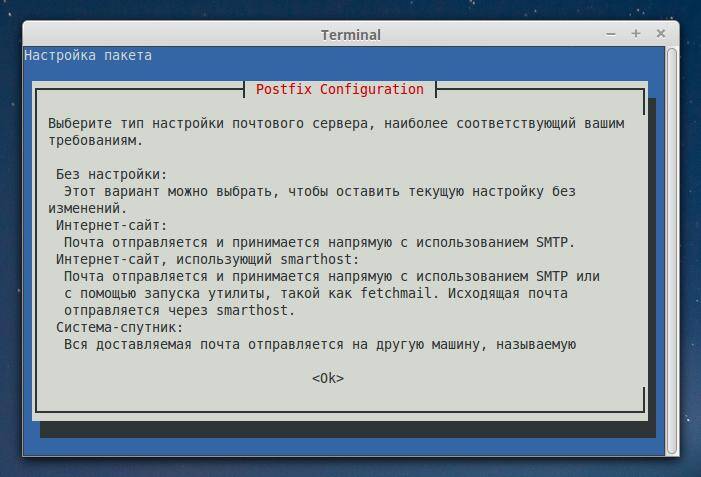

Так как почтовый сервер будет отправлять письма напрямую к месту назначения, то нужно использовать «Интернет-сайт».

Также задаём доменное имя почтового сервера. Эта настройка определяет, что все письма, приходящие с этого почтового сервера, будут иметь @example.tst в качестве домена отправителя.
Конфигурационные файлы postfix размещены в /etc/postfix. Важны следующие конфигурационные файлы. Некоторые из них могут отсутствовать и их нужно создать вручную.
- transport: В первую очередь используется для определения, как почта должна быть направлена в направлении конкретного домена назначения. Это тот случай, когда кому-то может быть потребуется отправлять почту, предназначенную для домена XYZ.com, напрямую на IP адрес X.Y.Y.X независимо от каких-либо результатов запросов DNS.
- access: Может быть использован в целях безопасности, например для блокирования отправителей/получателей и их доменов.
- aliases: Используется для задания пользовательских псевдонимов. Например, почта отправленная пользователю userA должна быть принята пользователем userB, а также пользователем userC.
- main.cf: Это конфигурационный файл для postfix.
SMTP: Настройка конфигурационных файлов
Время приготовить конфигурационные файлы. Файлы transport и aliases не поставляются при установке, их нужно создать вручную.
Сделайте резервную копию main.cf а затем модифицируйте. Следующие строки добавлены/изменены в конфигурационном файле. Для дальнейших подробностей о параметрах обратитесь к официальному README и документу по настройки.
Письмам, предназначенным для домена example.tst, определено быть доставлено локально без каких-либо DNS запросов.
Предполагаем, что все письма, отправленные пользователю userA, должны быть доставлены также пользователю userB, для этого файл aliases изменён как показано ниже:
Обратите внимание: Синтекс ‘userA: userB’ определяет, что почта должна быть направлена только пользователю userB. Пользователь userA не будет получать копию письма.
SMTP: Запуск и обслуживание
postfix может быть запущен командой.
Лог-файл в /var/log/mail.log должен предоставить полезную информацию, если что-то пойдёт не так. Прослушивает ли почтовый сервер TCP порт 25 можно также проверить используя netstat.
Как видно из вывода, сервер прослушивает TCP порт 25 для входящих запросов соединений.
Установка и настройка POP/IMAP
| Профиль службы: dovecot | |
| Директория конфигурационных файлов | /etc/dovecot |
| Скрипт | /etc/init.d/dovecot |
| Файл журнала | /var/log/mail.log |
| Номер порта | TCP: 110 (POP3), 143 (IMAP), 993 (IMAPS), 995 (POP3S) |
POP/IMAP: Установка dovecot
dovecot — это, без сомнений, лидирующее IMAP и POP серверное программное обеспечения в сообществе опен сорс. Очень просто установить и настроить dovecot. Для установки dovecot мы опять будем использовать apt-get .
Прямо из коробки dovecot может поддерживать POP3 и IMAP (обычный текст), а также зашифрованный POP3S и IMAPS (безопасный). По умолчанию dovecot создаёт и использует самоподписанный сертификат для SSL шифрования. Сертификаты могут быть созданы вручную или ипортированы позже, в зависимости от требований. В этом уроке будет использован сапомодписанный сертификат, сгенерированный dovecot.
На последних версиях больше не создаёт. Сертификаты нужно создавать вручную и вручную подключать их. Как это сделать, описано в этой инструкции.
POP/IMAP: Подготовка конфигурационных файлов
Следующие параметры изменяются как нужно.
Этого должно быть достаточно для запуска службы POP/IMAP в почтовом сервере.
POP/IMAP: Установка службы
Сейчас, когда dovecot установлен и настроен, он может быть запущен, используя следующую команду.
Вновь лог-файл (/var/log/mail.log) может предоставить важные зацепки, если что-то пойдёт не так. Узнать, запущен ли dovecot, можно при использовании netstat следующим образом.
Использование почтового сервера с пользовательской почтовой программой
Почтовый сервер теперь готов к использованию. Почтовая учётная запись может быть настроена с использованием вашего любимого почтового клиента на настольном компьютере, ноутбуке, планшете или телефоне. Можно настроить и webmail (почту с веб-интерфейсом) на сервере, но инструкция по webmail будет в следующих уроках. На данном этапе, почтовая программа Mozilla Thunderbird определила следующие настройки для моего сервера:

Крайне рекомендуется перейти и продолжить по этой инструкции для включения SSL шифрования.
Решение проблем с почтовым сервером
- Лучший ваш друг — это лог-файл /var/log/mail.log. Любые зацепки, почему почта не работает, могут быть найдены здесь.
- Убедитесь, что файервол должным образом настроен.
- Убедитесь, что DNS сервер имеет должные записи.
Подытоживая, демонстрация в этом уроке, как уже было упомянуто, проходила в лабораторных условиях. Может быть развёрнут тестовый DNS сервер со всеми необходимыми записями, и пользователи будут между собой обмениваться письмами на одном и том же сервере, например, том же домене. Чтобы сделать ещё интереснее, можно развернуть множество почтовых серверов с различными доменами, для проверки работы связи между доменами, для этого должны присутствовать необходимые DNS записи.
Валидные DNS записи необходимы для живых почтовых серверов. Можно сделать тюнинг настроек postfix и dovecot в соответствии с потребностями.
Внимание: Для тех, кто хочет развернуть живой почтовый сервер, или любой почтовый сервер, который имеет доступ в Интернет, убедитесь, что ваш SMTP обезопасен. Обычно атаки на SMTP происходят из Интернета, так и от зловредных программ внутри локальной сети.
Надеюсь это поможет.
Эти программы нельзя установить на виртуальный хостинг. Полностью автономный почтовый сервер можно сделать только на виртуальном частном (выделенном) сервере, т. е. На VDS (VPS). Самые дешёвые облачные VDS (VPS) сервера! За 180 рублей/мес — эта статья, как следует из заголовка, расскажет вам о качественном и при этом самом дешёвом варианте виртуального частного сервера, которые при этом ещё и используют облачные технологии.
Источник